|
Trong bài viết này, tôi sẽ nói về những tính năng mới trong giao diện người dùng Windows 7. Lý do là vì nhiều tổ chức đã không chọn nâng cấp từ Windows XP lên Vista hy vọng sẽ sớm được nâng cấp lên Windows 7 trong thời gian sớm nhất. Giao diện người dùng Windows 7 cũng khá khác biệt so với giao diện Windows 7 nên có thể sẽ có những người dùng cần đến bộ phận trợ giúp IT. Và tôi sẽ nói về những tính năng mới trong giao diện người dùng.
Aero Snap
Tính năng Aero Snap là một welcome thêm vào cho những người thường làm việc với nhiều cửa sổ cùng một lúc, nhưng là những người không chạy cấu hình nhiều monitor. Ý tưởng cơ bản cho chức năng này là nó giúp bạn dễ dàng chia màn hình của mình làm một nửa để có thể nhìn một cửa sổ này ở phía bên này màn hình và một cửa sổ khác ở phía khác màn hình. Đúng vậy, bạn cũng có thể làm điều này với cả Windows XP và Vista, nhưng không dễ dàng như thế.
Trong các phiên bản của Windows trước đây, nếu bạn muốn xem nhiều cửa sổ liên tục, bạn phải kéo cửa sổ vào vị trí, và sau đó thu nhỏ nó bằng tay. Và khó mà làm hai cửa sổ thu về được cùng một kích thước.
Trong Windows 7, chức năng Aero Snap làm tất cả cho bạn. Tất cả những gì bạn cần làm là nắm lấy cửa sổ và kéo nó hoặc là sang trái hoặc là sang phải màn hình. Khi chuột của bạn đến gần gờ màn hình, bạn sẽ nhận thấy desktop Windows tối lại. Đây là dấu hiệu Aero Snap đã hoạt động. nếu bạn thả chuột ra, màu desktop sẽ lại như cũ, và cửa sổ sẽ chuyển sang bên trái hoặc bên trái màn hình và tự thu nhỏ lại bằng một nửa màn hình. Nhìn vào hình A, bạn sẽ thấy ví dụ hai cửa sổ tôi đã đặt vào vị trí dùng Aero Snap.
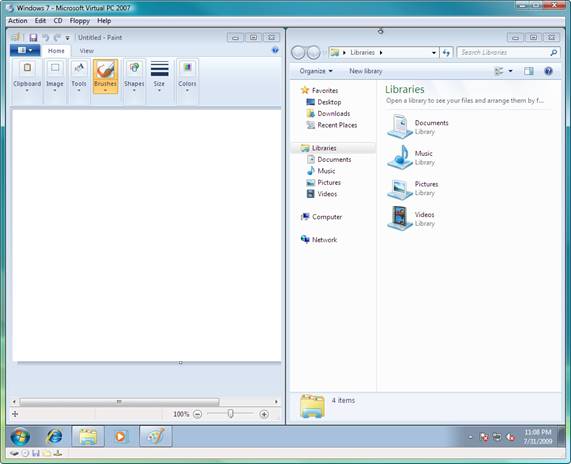
Hình A: Aero Snap cho phép bạn thu nhỏ màn hình tự động chiếm đúng một nửa màn hình
Aero Snap cho phép bạn thực hiện được nhiều thứ hơn là chia màn hình. Nếu bạn kéo một cửa sổ lên đầu màn hình, cửa sổ sẽ tự động phóng to. Ngược lại, kéo một cửa sổ xuống chân màn hình sẽ thu nhỏ tự động cửa sổ.
Aero Shake
Một trong những chức năng desktop mới mẻ của tôi là Aero Shake. Lý do là vì nó giúp bạn giải quyết sự lộn xộn của desktop. Máy tính mà tôi đang viết bài này đang có 3 monitor, nhưng tôi vẫn bì bõm trong quá nhiều cửa sổ được mở. Ví dụ, ngay bây giờ đây tôi đang có 10 cửa sổ để mở, con số cái này ít bất thường cho với công việc của tôi.
Aero shake được thiết kế để nhanh chóng thu nhỏ tất cả các cửa sổ ngoại trừ cái mà tôi đang dùng. Để thực hiện chức năng này, chỉ đơn giản là kéo ứng dụng bằng chuột và lắc nó vài lần. Khi bạn làm vậy, tất cả các cửa sổ của các ứng dụng khác sẽ thu nhỏ. Nếu bạn lắc ứng dụng lần nữa, tất cả cửa sổ cũng sẽ quay lại vị trí cũ của mình.
Tôi cá là chức năng này sẽ làm nhiều người dùng ngạc nhiên khi tình cơ lắc một ứng dụng để làm biến mất các cửa sổ khác của họ.
Aero Peek
Một chức năng tiện dụng nữa gọi là Aero Peek. Trong Vista, nếu bạn giữ mũi tên đến một ứng dụng mở trên task bar bạn sẽ nhìn thấy một preview live của ứng dụng. Nó làm việc rất hiệu qủa trừ khi bạn có nhiều instance của các ứng dụng mở, trong trường hợp này các preview sẽ bị chèn nhau. Điều đó có nghĩa nếu bạn mở 10 cửa sổ trình duyệt, bạn sẽ chỉ thấy một preview mà thôi.
Aero Peek thì hơi khác một chút. Nếu bạn có nhiều instance cho một ứng dụng mở, thì đưa chuột qua lại trên danh sách của ứng dụng trên task bar sẽ làm Windows hiển thị một preview thumbnail cho mỗi instance. Hơn nữa, bạn có click vào một preview để đi thẳng đến cửa sổ của nó. Chức năng này sẽ tiết kiệm thời gian rất nhiều cho những người như tôi luôn bị quá tải các cửa sổ mở.
Task bar
Taskbar cũng có thay đổi trong Windows 7. Nếu nhìn hình B, bạn sẽ nhận thấy taskbar Windows 7 dày hơn một chút so với ở Vista. Bạn cũng sẽ thấy nó cũng có cả các icon cho Internet Explorer, Windows Explorer, và Windows Media Player. Những ứng dụng này được xem là đã pin đến taskbar.
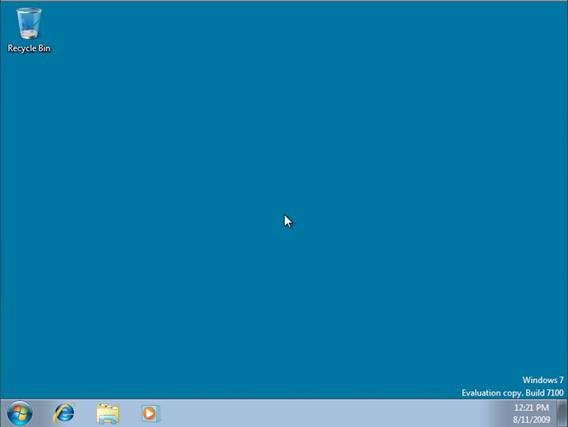
Hình B: Windows 7 cho phép bạn pin các ứng dụng đến taskbar.
Pin một ứng dụng đến taskbar cho phép bạn launch ứng dụng mà không cần dùng Start menu hay phím tắt ở desktop. Nếu bạn muốn pin một ứng dụng đến taskbar, đơn giản là kéo ứng dụng từ Start menu đến taskbar. Để upin ứng dụng, chuột phải vào icon trên taskbar của nó, chọn mục Unpin This Program From Taskbar từ menu phím tắt
Jump list
Tính năng cuối cùng tôi muốn nói cho các bạn là Jump list. Trong Windows Vista, Start menu chứa một container Recent Items mà bạn có thể dùng để truy cập tất cả các tài liệu mà bạn mới dùng gần đây. Vấn đề với container này là nó không quan tâm xem các file này sẽ dùng các ứng dụng nào tương ứng. bạn có thể có các file MP3 nằm cạnh các file PDF.
Jump lists làm danh sách các item gần đây nhận thức được. Đưa chuột qua lại bất kì ứng dụng nào trên Start menu hay taskbar sẽ làm hiện ra một danh sách các tài liệu vừa được mở gần đây với ứng dụng đó. Trong trường hợp của Internet Explorer, jump list chứa một danh sách các trang Web vừa được xem. Điều đó có nghĩa là cũng có thể xoay quanh một icon cho Internet Explorer trên taskbar và chọn một trang Web vừa mở, và đến trang đó mà không cần mở Internet Explorer đầu tiên. Chức năng này giúp bạn khỏi phải mò mẫm trong danh sách các trang Web đã từng được Internet Explorer mở.
Kết luận
Như bạn có thể thấy, giao diện người dùng Windows 7 khác biệt một chút so với các giao diện dùng trong Windows XP và Vista. Ý kiến cá nhân của tôi là Microsoft đã nỗ lực đưa ra một giao diện làm Windows hiệu qủa hơn sau những nghiên cứu ban đầu. Thế nhưng, tôi cũng nghĩ là một số tính năng này (đặc biệt là Aero Shake và Aero Snap) có thể làm bối rối người dùng khi tình cờ khởi tạo chúng, và có thể sẽ nhờ đến sự giúp đỡ của các nhân viên IT.
Theo ITNews / Windowsnetworking
CÁC TIN KHÁC

|